※注意事項※
当ページで紹介している方法を利用して発生した損害については
一切責任を負いかねます。
自己責任にておためしください。
今回はWindows7のマウスデザインを変更する方法を紹介していきます。
他のカスタマイズとは違いソフトは不要で、カーソルのファイルをインストールするだけで使用できるようになります。
誰でも出来ると思いますので興味のあるかたはやってみてください。
カーソルデザインをインストールから使用方法まで
カーソルデザインは主にdeviantartからダウンロードします。
カーソルの他にもさまざまなWindowsカスタマイズ用のファイルが
置いてあり便利です。
もちろん、他のサイトにもデザインはあるので
自分の好きなものを探していきましょう。
カーソルデザインをWindowsにインストールする
以下のホームページから好きなカーソルのデザインを
ダウンロードして解凍しておきます。
deviantartでカーソルのデザインをダウンロードする
今回は例として以下のデザインに変更してみます。
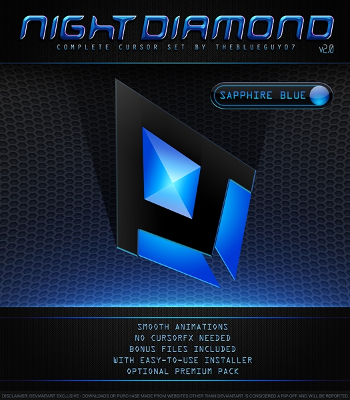
Night Diamond v2.0 | Sapphire Blue
欲しいカーソルのページへ行き、downloadのボタンをクリック。
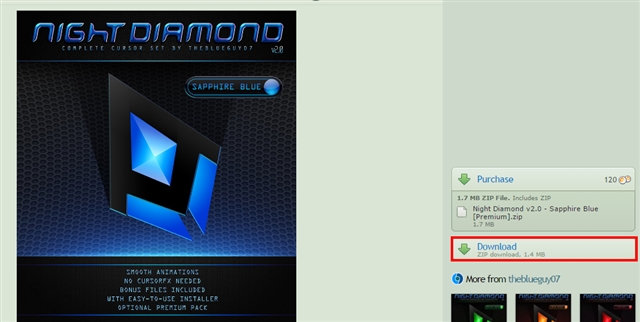
解凍したフォルダーを開き(installer).infを右クリックして
インストールをクリック。
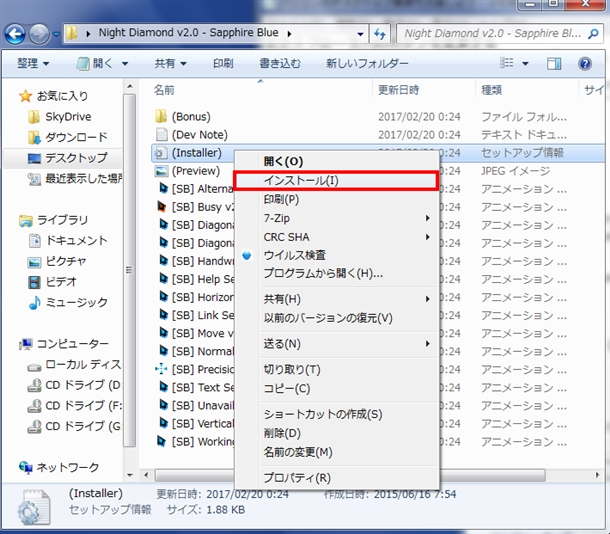
すると、自動的にカーソルのデザインがインストールされます。
インストールが完了したらマウスカーソルのデザインを変更していきます。
Windows標準搭載の機能を使いますので安全でとっても楽です。
カーソルデザインを変更する
デスクトップを右クリックして個人設定をクリックするとコントロールパネルの
個人設定画面が開きますのでマウスポインターの変更をクリックします。
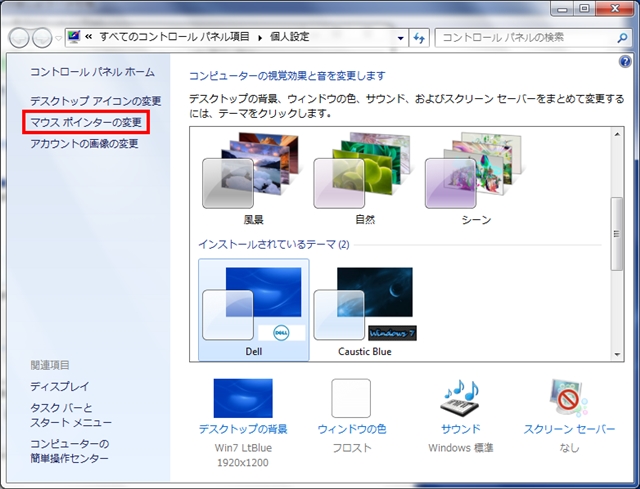
マウスのプロパティ画面が表示されるのでポインターのタブをクリック。
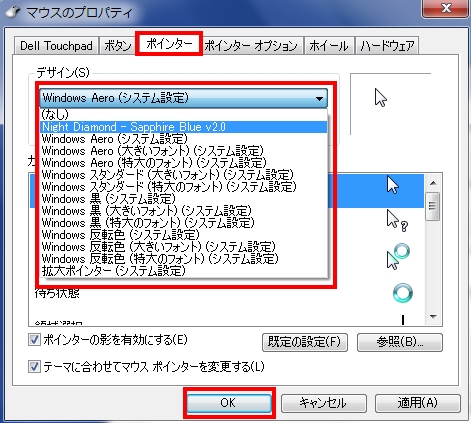
デザインの欄デフォルトになっているのでクリックして先ほど
インストールしたカーソルを選択して、OKボタンをクリック
「はい」を選択
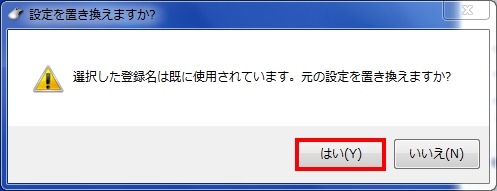
以上でマウスポインターの変更は終了です。うまく出来ていればカーソルのデザインが変更されているの思いますので確認してみてください。






